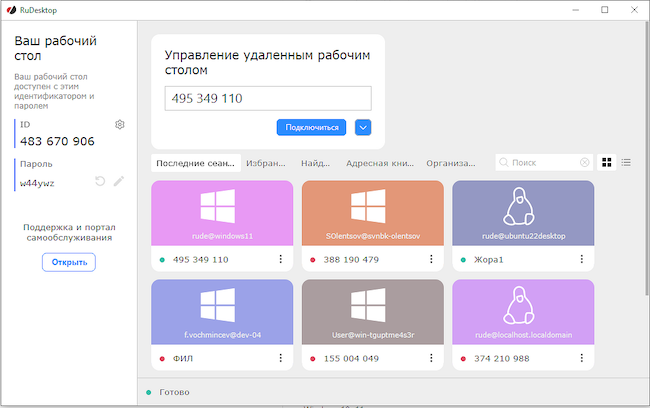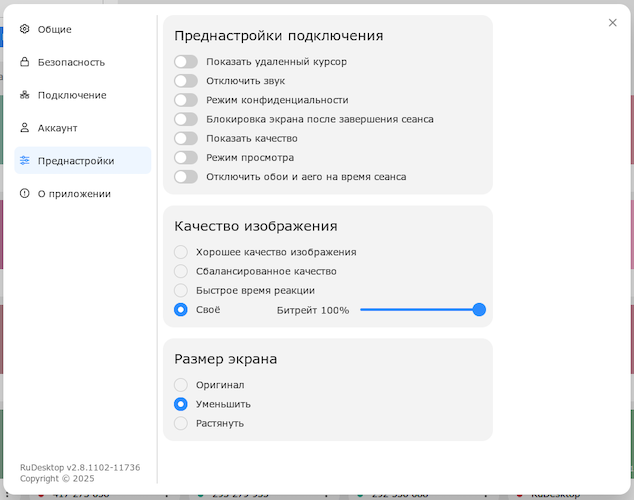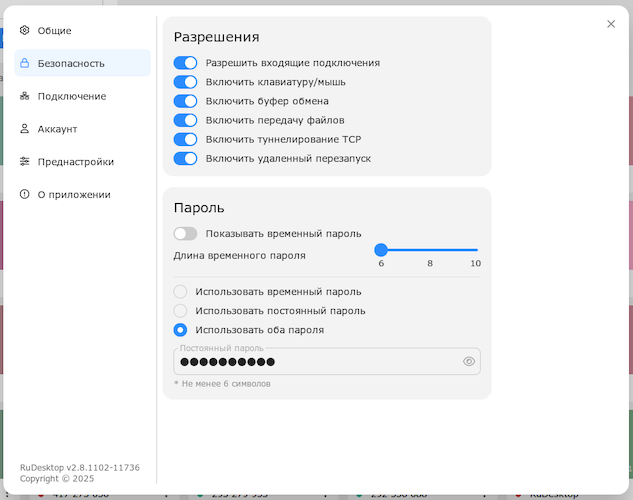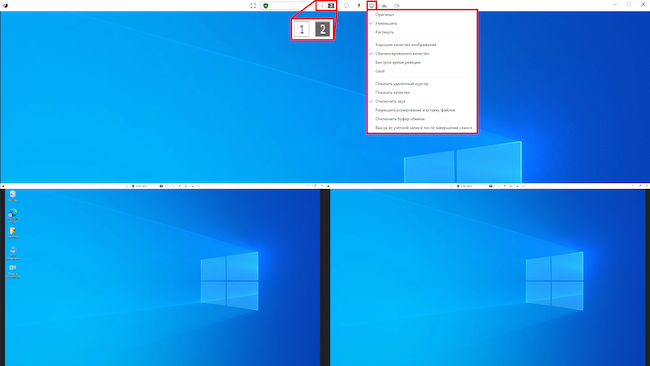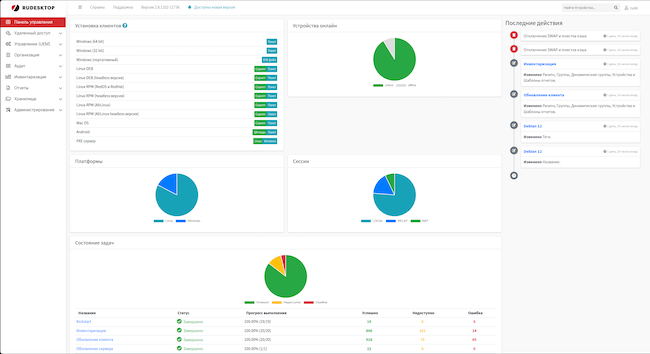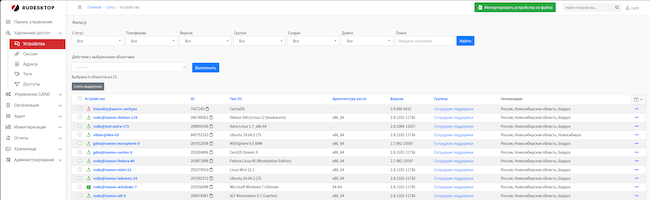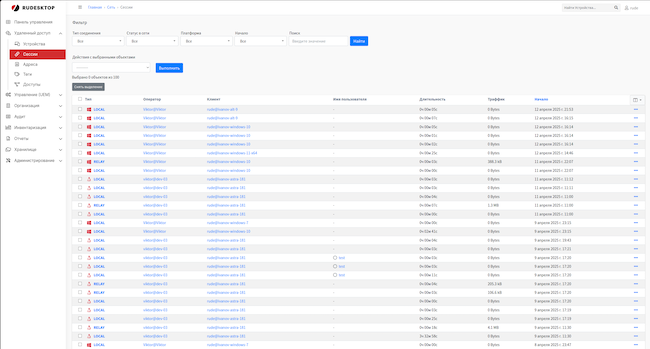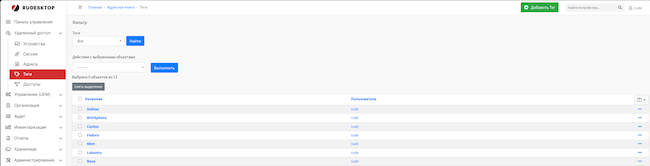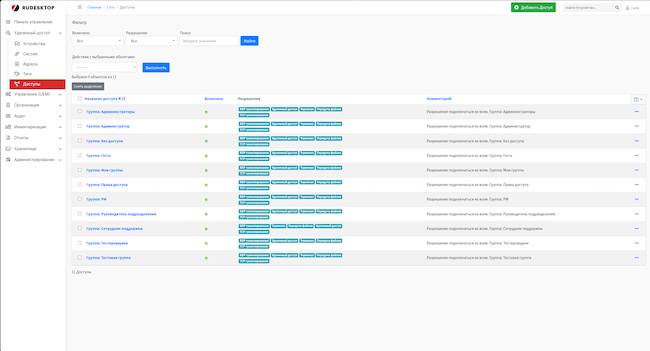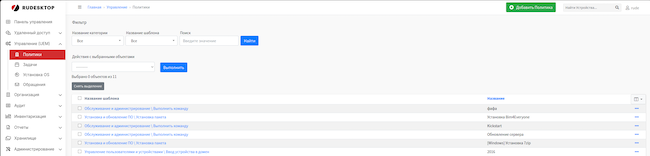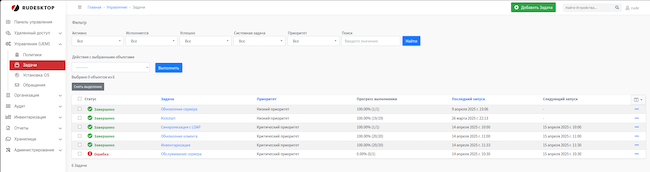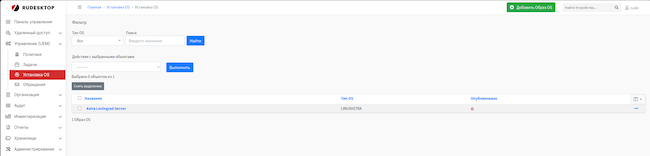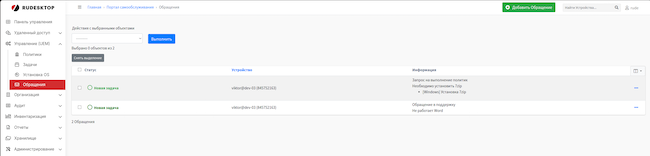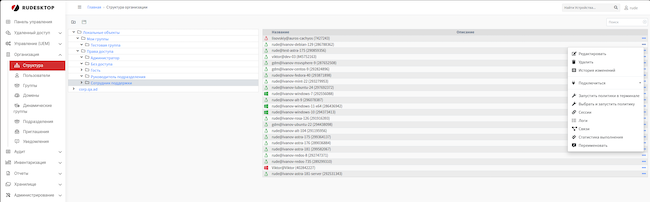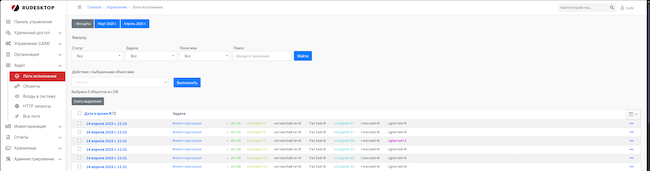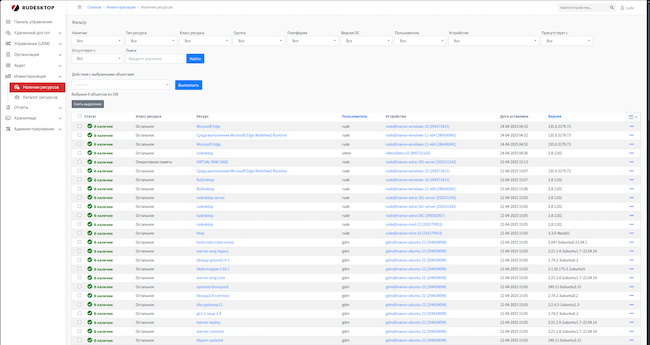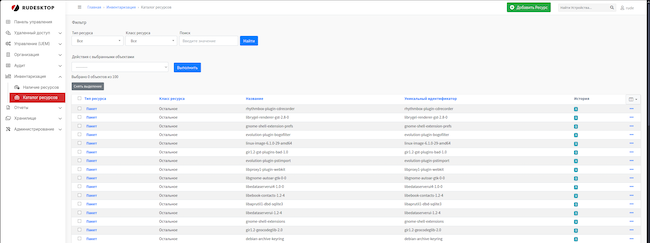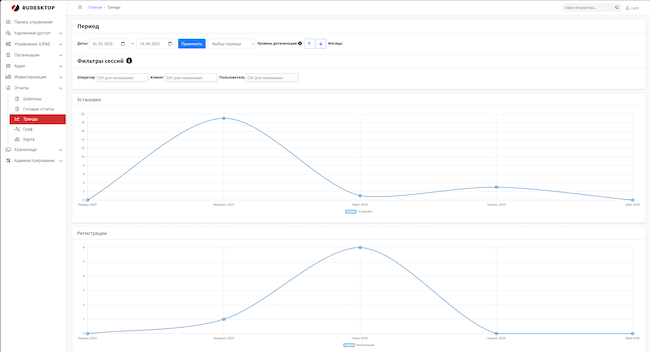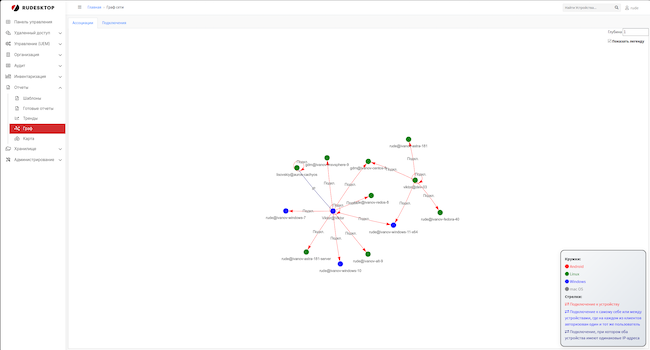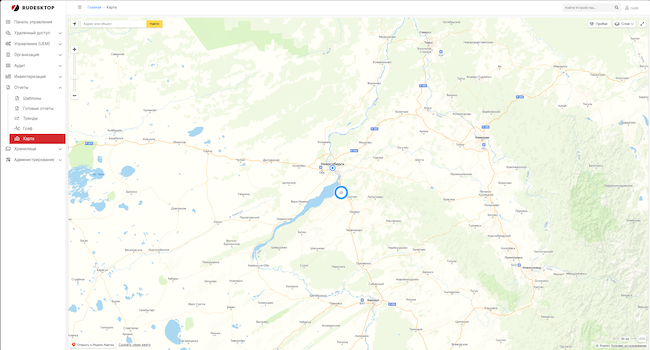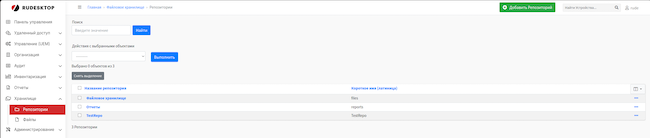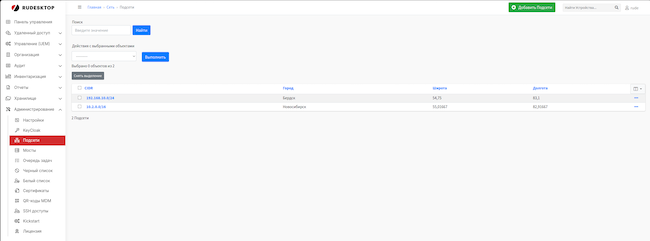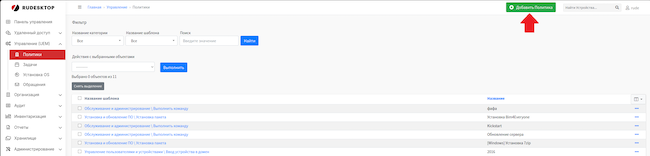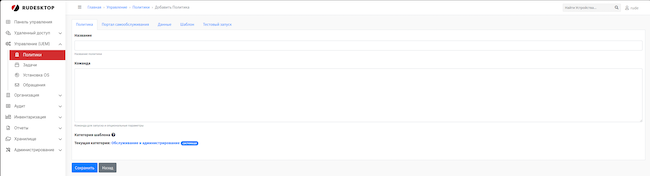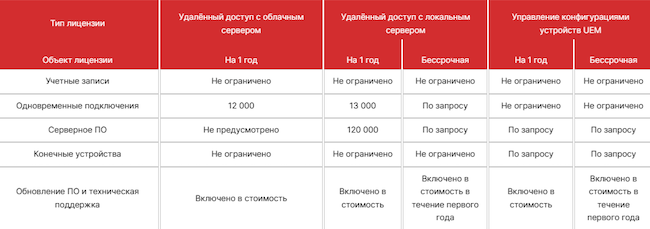Сертификат AM Test Lab
Номер сертификата: 513
Дата выдачи: 18.04.2025
Срок действия: 18.04.2030
- Введение
- Описание RuDesktop УД и UEM 2.8
- Функции и возможности RuDesktop УД и UEM 2.8
- Системные требования к RuDesktop УД и UEM 2.8
- Архитектура RuDesktop УД и UEM 2.8
- Программные компоненты RuDesktop УД и UEM 2.8
- 6.1. Панель управления
- 6.2. Удалённый доступ
- 6.2.1. Устройства
- 6.2.2. Сессии
- 6.2.3. Адреса
- 6.2.4. Теги
- 6.2.5. Доступы
- 6.3. Управление UEM
- 6.3.1. Политики
- 6.3.2. Задачи
- 6.3.3. Установка ОС
- 6.3.4. Обращения
- 6.4. Организация
- 6.5. Аудит
- 6.6. Инвентаризация
- 6.7. Отчёты
- 6.8. Хранилище
- 6.9. Администрирование
- Работа с продуктом (на примере добавления новой политики)
- Политика лицензирования RuDesktop УД и UEM 2.8
- Выводы
Введение
Антироссийские санкции нарушили привычные механизмы управления удалённым доступом. Ушедшие с отечественного рынка вендоры ограничили доступ к своим продуктам, а пользователи столкнулись с невозможностью оплачивать лицензию из-за ограничений, введённых платёжными системами. Некоторые альтернативные решения оказываются ресурсоёмкими, замедляя работу устройств. Кроме того, настройки некоторых средств управления удалённым доступом создают бреши в обороне, создают риски кибератак и кражи конфиденциальную информацию.
Актуальность обеспечения безопасности удалённого доступа растёт. По данным опроса AM Live, представители российских компаний отметили, что в последние годы количество удалённых пользователей в их организациях увеличивается, при этом 35% респондентов планируют переходить на российские продукты по обеспечению защищённого удалённого доступа уже в ближайшее время.
Ответом на этот вызов стал продукт российского вендора «Передовые технологии». Недавно он анонсировал запуск новой версии 2.8 системы организации удалённого доступа RuDesktop с дополнительным модулем UEM, позволяющим управлять конфигурациями устройств. Продукт входит в реестр отечественного ПО (номер записи по продукту УД 15913 от 09.12.2022 г. и 19573 от 17.10.2023 г. по UEM).
RuDesktop 2.8 позволяет удалённо управлять рабочими столами и конфигурациями устройств. Программа подходит для использования в открытых и закрытых локальных сетях или облаке. Решение является кросс-платформенным, поддерживает операционные системы Windows, Linux, iOS, Android. Рассмотрим подробнее, какими функциями и возможностями обладает программа, познакомимся с её архитектурой, основными компонентами, а также разберёмся, как с ней работать.
Описание RuDesktop УД и UEM 2.8
RuDesktop представляет собой кросс-платформенное решение с функциями Unified Endpoint Management (UEM) для организации удалённого доступа и управления устройствами на любой операционной системе. Программа соответствует высоким стандартам безопасности. В 2026 году планируется получение сертификата ФСТЭК России. Продукт совместим как с российскими операционными системами (Astra Linux, Alt Linux, РЕД ОС), так и с популярными во всем мире платформами ― Windows, macOS, Android, Ubuntu, Debian, Red Hat.
Решение подходит для использования частными лицами, предприятиями и госкомпаниями.
Таблица 1. Возможные сценарии использования RuDesktop УД и UEM 2.8
Сфера использования | Задача | Эффект от применения |
Оборонное предприятие | Обеспечить возможность дистанционного управления рабочими станциями | Организовано удалённое подключение и управление 4000 устройств на 3 контура (открытый, закрытый, особой секретности). Компания обеспечена технической поддержкой |
Металлургическое предприятие | Упростить переход на российские ОС и программы, обеспечить управление 2000 устройств | Организовано удалённое управление 2000 устройств из единой консоли, настроены инвентаризация и индивидуальные политики |
Дочерняя компания «Россетей» | Обеспечить техническое обслуживание устройств в удалённых регионах с нестабильным интернетом | Организовано удалённое подключение 150 рабочих станций, трафик распределён при помощи мостов |
Дочерняя организация «Газпрома» | Организовать управление геораспределённой инфраструктурой после перехода с Windows на РЕД ОС | Создан централизованный узел администрирования устройств, подключены опции массовой установки и обновления программ, проведена настройка мостов для ускорения работы политик в удалённых офисах |
Продукт легко интегрируется с различными системами (SIEM, AD, LDAP) и позволяет управлять ими через единую консоль. RuDesktop легко инсталлируется, все необходимые настройки задаются по умолчанию. Возможно развёртывание решения на локальном сервере и в облаке. При выборе первого варианта возможно подключение дополнительного модуля администрирования UEM.
Принцип работы модуля UEM состоит в следующем:
- Установка клиента и подключение к серверу.
- Настройка политик и создание задач.
- Исполнение задач и проверка логирования.
Этот компонент позволяет управлять конфигурациями подключенных рабочих станций из единой консоли, а также контролировать изменения состава установленных программ и подключенного оборудования. Администрирование может осуществляться в пределах локальной сети и интернета. Его применение снижает объём работы ИТ-специалистов и сокращает затраты предприятия на автоматизацию. С учётом сложившейся по России средней заработной платы системных администраторов срок окупаемости лицензии RuDesktop может составлять от 15 до 25 месяцев (в зависимости от количества подключенных устройств).
Функции и возможности RuDesktop УД и UEM 2.8
RuDesktop УД и UEM не ограничивается только организацией удалённого доступа. В нём реализовано множество функциональных возможностей. Рассмотрим наиболее значимые из них подробнее.
Удалённый доступ и контроль
Основной функцией RuDesktop УД и UEM является организация удалённого подключения к доверенным рабочим столам. Программа позволяет задавать уровень доступа к устройствам, а также при необходимости перезагружать или включать / отключать некоторые их функции (например, ввод с клавиатуры, манипуляции мышью и пр.). При этом RuDesktop позволяет делиться экраном без задержек, реализована поддержка нескольких экранов.
Рисунок 1. Удалённое подключение к рабочему столу через RuDesktop 2.8
Отдельно стоит отметить возможность синхронизации буфера обмена между подключенными устройствами. Даже в бесплатной версии пользователи могут без ограничений обмениваться файлами.
При первом подключении к устройству программа автоматически задаёт параметры работы с ним. В RuDesktop 2.8 можно выбрать подходящее качество изображения, размер экрана, а также при необходимости отключать такие функции удалённой машины как курсор, звук, режим конфиденциальности и др.
Рисунок 2. Страница «Преднастройки» в RuDesktop 2.8
Программный комплекс RuDesktop легко синхронизируется с внутренними инструментами информационной безопасности (SIEM, системами контроля и управления доступом (СКУД) и др.). Туда при необходимости могут передаваться данные мониторинга действий персонала, изменения в конфигурациях подключенных устройств. Также программа позволяет отслеживать статистику работы программ на удалённых рабочих столах, оперативно выявлять и устранять сбои.
Обеспечение безопасности и конфиденциальности подключения
Передача данных происходит по надёжным каналам, соответствующим современным стандартам. Подключение происходит по защищённому каналу HTTPS (протокол TLS 1.3+). Для удобства контроля администратор может просматривать список текущих и завершённых сессий любого авторизованного в системе устройства. При обращении к рабочим станциям можно использовать как постоянные, так и одноразовые сессионные пароли.
Рисунок 3. Установка пароля на подключение в RuDesktop 2.8
В RuDesktop безопасность системы обеспечивается при помощи:
- двухфакторной аутентификации;
- защищённого протокола шифрования;
- хранения данных на собственном сервере (при on-premise развёртывании);
- ролевой модели прав доступа;
- отправки критически важных событий в SIEM-систему;
- мониторинга логов через централизованный сборщик;
- отслеживания подключений в рамках периметра;
- настройки политики управления локальными группами;
- формирования чёрных и белых списков пользователей.
Кроме того, реализована возможность работы в закрытом контуре. Решение позволяет устанавливать собственный сервер и ограничивать внешний доступ к этому периметру. Это также помогает обеспечивать конфиденциальность учётных и персональных данных пользователей.
Организация совместной работы
Ещё одна полезная функция RuDesktop ― организация совместной работы. Программа позволяет настраивать подключение по схемам «многие к одному» и «один ко многим» и в реальном времени обмениваться информацией и скачивать файлы на удалённых устройствах, оперативно решая поставленные задачи.
Рисунок 4. Передача файлов в RuDesktop 2.8
Для повышения эффективности и удобства коммуникаций предусмотрены функции текстового и голосового чатов. Через адресную книгу устройствам задаются псевдонимы и теги, облегчающие их поиск в общей базе. В новой версии 2.8 их можно добавлять в «Адресную книгу» и «Избранное» из текущих подключений.
Рисунок 5. Работа с несколькими мониторами в RuDesktop 2.8
Полезной опцией оказывается и работа с несколькими мониторами. Она позволяет выводить на экран изображения сразу с нескольких подключенных устройств, переключаться между ними, управлять качеством картинки на них и скоростью отклика. При необходимости можно активировать опцию автозаписи исходящих подключений (в версии 2.8 она находится в настройках «Запись экрана»).
Администрирование и настройка устройств
Программный комплекс позволяет настраивать и автоматизировать управление неограниченным количеством устройств. В нём реализована возможность создания собственных сценариев Ansible Playbooks, позволяющих более эффективно конфигурировать группы устройств. Другими полезными функциями являются удалённое выполнение команд и скриптов, написанных на любом удобном языке.
В RuDesktop предусмотрена возможность настройки автоматического обновления программ на удалённых устройствах и их группах. Системный администратор может создавать соответствующие политики через раздел «Управление UEM». Аналогичным образом реализована возможность дистанционной установки и переустановки операционных систем. Для этого требуется лишь сохранить их дистрибутивы на сервере. Тогда инсталляция проходит в пару кликов.
Системные требования к RuDesktop УД и UEM 2.8
Программный комплекс RuDesktop УД и UEM 2.8 совместим со всеми популярными операционными системами (в т.ч. Astra, РЕД ОС, Alt Linux, ROSA Linux, «ОСнова», Ubuntu, CentOS, Debian, Fedora, «МСВ Сфера») и может инсталлироваться в них. Требования к мощности системы, в которой развёртывается продукт, зависят от того, входит ли в него модуль UEM. Минимальные значения параметров приведены в таблице 2.
Таблица 2. Системные требования к локальной версии RuDesktop 2.8
Параметр | Клиент | Для сервера с УД | Для сервера с УД и UEM (на 2000 устройств) |
CPU | 2 ядра | 1 ядро | 8 ядер |
RAM | 4 ГБ | 2 ГБ | 16+ ГБ |
Свободное место на жёстком диске | 30 МБ | 20 ГБ | 100 ГБ плюс место для образов ОС и установочных пакетов |
Скорость сетевого подключения | 1 Мбит/с | 1 Мбит/с на 1 подключение | 1 Гбит/с |
Кроме того, для стабильной работы сервера предъявляются требования к дисковой подсистеме. Этот параметр зависит от количества подключенных к системе пользователей. Например, для поддержки 5000 учётных записей необходимо обеспечить не менее 1000 операций ввода/вывода в секунду. Для 10000 пользователей ― от 2000. Несоответствие системных требований может привести к ошибкам при подключении к удалённой рабочей машине, неполадкам в веб-интерфейсе и клиенте RuDesktop.
Архитектура RuDesktop УД и UEM 2.8
RuDesktop представляет собой клиент-серверное приложение, которое обеспечивает управляющему устройству удалённый доступ к компьютерам. Взаимодействие между клиентской и серверной частями происходит по защищённому веб-протоколу WebSocket (порт 443) с одновременным TLS-шифрованием данных. Схема работы программы представлена на рисунке 5.
Рисунок 6. Схема работы RuDesktop 2.8
Клиентом называется приложение, инициирующее сессии удалённого доступа и позволяющее управлять ими. Через него происходит и авторизация пользователя на сервере и обращение к адресной книге. Клиент может инсталлироваться на компьютеры и мобильные устройства.
Сервер ― компонент, отвечающий за обработку соединений клиентов по локальной или глобальной сети. Он отвечает за управление политиками, хранение адресных книг, списков сессий, контролирует активность операторов, авторизацию пользователей и порядок лицензирования продукта. В зависимости от выбора заказчика RuDesktop может объединять клиентов через свою распределённую облачную сеть или установить для компании собственный сервер под управлением Astra Linux, Debian или Ubuntu.
Программные компоненты RuDesktop УД и UEM 2.8
Основными программными компонентами RuDesktop УД и UEM 2.8 являются «Панель управления», «Удалённый доступ», «Управление UEM», «Организация», «Аудит», «Инвентаризация», «Отчёты», «Хранилище» и «Администрирование». Рассмотрим, какие функции выполняет каждый из них.
Панель управления
Панель управления представляет собой стартовую административную часть программы. Отсюда скачиваются клиентские приложения под различные операционные системы. Также в данном компоненте в виде круговых диаграмм отображается статистика работы системы (соотношение устройств оф- и онлайн, установленных на них операционных систем, типов подключенных сессий, а также статус выполнения сгенерированных задач).
Рисунок 7. Панель управления RuDesktop 2.8
В правой части Панели управления можно посмотреть список последних действий с информацией о пользователе, который его производил. Также в компоненте есть блок быстрого доступа, где можно добавить или отредактировать данные об устройствах, сессиях, адресах и пр.
Удалённый доступ
Компонент «Удалённый доступ» состоит из 5 подразделов: «Устройства», «Сессии», «Адреса», «Теги», «Доступы». Кратко пробежимся по составу каждого.
Устройства
В «Устройствах» отображаются подключенные к системе рабочие машины с детализацией информации о них, включая подробности об установленном на конкретной рабочей машине оборудовании. Списки можно фильтровать по ряду параметров (например, по типу операционных систем, онлайн/офлайн статусам и др.) а также осуществлять поиск устройств по ключевым словам.
Список подключенных устройств представлен в табличной форме. В ней указываются их имена, ID, тип соединения, установленная операционная система, версия установленного клиента, название группы, к которой относится рабочая машина, её геолокация и дата первого подключения к серверу.
Рисунок 8. Компонент «Удалённый доступ» (подраздел «Устройства») RuDesktop 2.8
Пользователь может проводить с устройствами из списка такие операции как назначение групп, удаление, изменение типа подключения, копирование в адресную книгу и массовый экспорт.
Сессии
В подразделе «Сессии» в табличной форме отображаются все активные и неактивные подключения. Причём данные представляются в соответствии с типом роли пользователя. Например, рядовой сотрудник будет видеть только собственные сессии, руководитель подразделения ― все подключения подчинённых, а главный администратор ― каждое обращение к системе.
Рисунок 9. Компонент «Удалённый доступ» (подраздел «Сессии») RuDesktop 2.8
По аналогии с устройствами сессии можно фильтровать по типу соединения, операционной системы и статусу. Пользователям доступны такие действия как удаление, редактирование и экспорт выбранных подключений.
Адреса
В подразделе в традиционной табличной форме отображается список устройств, которые пользователь сохранил в свою адресную книгу. Отсюда к ним можно получать быстрый доступ. В данном подразделе также действует правило ролей. Рядовой сотрудник видит лишь свои адреса, руководитель подразделений ― данные книг всех подчинённых, главный администратор ― сохранения всех пользователей.
Рисунок 10. Компонент «Удалённый доступ» (подраздел «Адреса») RuDesktop 2.8
В данном разделе происходит добавление новых адресов в книгу (путём нажатия зелёной кнопки «Добавить» и заполнения необходимых полей). Записи таблицы можно фильтровать по тегам и типам. Адреса можно редактировать, удалять, просматривать историю их изменения и подключаться. С ними доступны такие массовые действия как копирование другими пользователями, экспорт в файл, а также удаление набора выбранных адресов.
Теги
Подраздел служит для хранения меток, при помощи которых можно классифицировать добавленные пользователями адреса и упростить их поиск в общих списках. Кнопка добавления нового тега расположена в верхней части консоли. При её нажатии открывается форма, где задаётся её название и определяется владелец.
Рисунок 11. Компонент «Удалённый доступ» (подраздел «Теги») RuDesktop 2.8
Представленные в таблице теги можно фильтровать по типу. Записи можно редактировать, удалять и экспортировать в указанный файл.
Доступы
Страница предназначена для настройки разрешения для подключения к удалённым рабочим станциям. Здесь определяется, какие пользователи, устройства или их группы могут иметь доступ к тем или иным машинам.
Рисунок 12. Компонент «Удалённый доступ» (подраздел «Доступы») RuDesktop 2.8
Новый доступ создаётся путём нажатия кнопки «Добавить». После этого необходимо задать его название, указать устройства или их группы, которые могут инициировать подключения, и те, к которым необходимо обеспечить удалённый доступ. Кроме того, в RuDesktop 2.8 реализована возможность выбора типа разрешённого подключения (к рабочему столу, файловой системе рабочей машины, её терминалу, а также TCP и RDP-туннелирование).
Управление UEM
В компонент «Управление UEM» также входит 4 подраздела: «Политики», «Задачи», «Установка ОС», «Обращения». Рассмотрим их назначение.
Политики
По умолчанию в RuDesktop уже имеются встроенные политики. Но пользователь может дополнить их собственными настройками. Процесс интуитивно понятный, в следующем разделе мы рассмотрим его в качестве примера работы с программой. Также в RuDesktop добавлены готовые шаблоны политик, где пользователю остаётся только вбить их параметры и сохранить изменения.
Рисунок 13. Страница политик в RuDesktop 2.8
Доступные политики также отображаются в виде таблицы. В ней указываются название шаблона, пользовательское наименование, а также даты их создания и последнего редактирования. Политики можно настраивать, удалять и экспортировать в отдельный файл.
Задачи
Подраздел служит для работы с политиками, имеющими расширенные настройки для выполнения. В RuDesktop есть предустановленные задачи инвентаризации, обслуживания сервера и обновления программы. Чтобы они заработали, нужно их только активировать.
Рисунок 14. Страница задач в RuDesktop 2.8
Задачи сгруппированы в таблицу. В ней указаны такие реквизиты как статус, название, время последнего и следующего запуска, а также даты их создания и обновления. Задачи можно редактировать, удалять, включать, отключать, запускать, останавливать и экспортировать. В RuDesktop можно отслеживать статистику их выполнения, в т.ч. в графической форме и логов по каждому устройству. Имеются опции запуска задач в терминале и фоновом режиме.
Установка ОС
Задача подраздела ― установка операционной системы на удалённое устройство. Функция действует в пределах одной локальной сети и реализуется при помощи встроенного в RuDesktop PXE-сервера.
Рисунок 15. Страница установки ОС в RuDesktop 2.8
Установка ОС осуществляется из образа. Пользователь может добавлять, редактировать и удалять их в данном подразделе. Чтобы созданный образ сохранился в системе, его необходимо опубликовать на PXE-сервере (соответствующая кнопка есть в меню действий на странице редактирования).
Обращения
Представляет данные о задачах от удалённых устройств. Обращения могут содержать запросы на запуск политик. В подразделе их можно просматривать, добавлять, редактировать, запускать и удалять.
Рисунок 16. Страница обращений в RuDesktop 2.8
Список обращений отображается в форме таблицы. В ней указываются статус (открыто, закрыто или частично выполнено), имя устройства, с которого оно поступило, и текстовое описание.
Организация
В компоненте «Организация» отображается внутренняя иерархия подключенных устройств. Он включает 8 подразделов: «Структура», «Пользователи», «Группы», «Домены», «Динамические группы», «Подразделения», «Приглашения», «Уведомления».
Рисунок 17. Компонент «Организация» (подраздел «Структура») в RuDesktop 2.8
Дадим краткую характеристику подразделов компонента:
- Структура. Отображает информацию о группе устройств, их иерархии, правах доступа и доменах.
- Пользователи. Список созданных на сервере и подгруженных после синхронизации с доменом учётных записей. В подразделе можно добавлять, редактировать, удалять пользователей, а также просматривать логи и сессии.
- Группы. Содержит сведения об объединениях пользователей и устройств с равными правами доступа. По умолчанию в программе есть предустановленные группы (например, администратор, гость, без доступа, сотрудник поддержки и др.). Их можно редактировать и дополнять новыми.
- Домены. Позволяет добавлять новые домены, указывать их параметры и синхронизировать с другими настройками.
- Динамические группы. Инструмент, позволяющий объединять устройства по тому или иному параметру. По умолчанию в RuDesktop есть возможность группировки по типу, устройству, семейству ОС, подсети и AD.
- Подразделения. Показывает группы пользователей и устройств, администрирование которых доступно только руководителю подразделения. В подразделе их можно добавлять, редактировать и удалять неактуальные позиции.
- Приглашения. Представляет собой инструмент для отправки сообщений о добавлении в группу. Приглашения рассылаются по электронной почте. Сформированные обращения приводятся в виде таблицы. В ней указываются статус (принято, отправлено, отменено/просрочено), отправитель, подразделение и дата создания.
- Уведомления. Подраздел, в котором отображаются и добавляются новые уведомления о выполнении задач и инвентаризации ресурсов.
В облачной версии продукта компонент «Организация» также присутствует. Однако он не обладает функциональностью локального RuDesktop и включает только два подраздела — «Пользователи» и «Приглашения».
Аудит
Программный компонент «Аудит» присутствует в версии RuDesktop 2.8 с модулем UEM. Он выполняет функцию журналирования событий, происходящих в системе. Компонент включает 5 подразделов:
- Логи исполнения. Даёт данные о выполненных задачах и политиках на устройствах. Программа позволяет загружать сведения за определённую дату, а также фильтровать записи по статусу выполнения задачи и пользовательскому названию.
- Объекты. Показывает добавленные, изменённые и удалённые компоненты системы, а также связи между ними. Записи можно фильтровать по датам, типам события и объекта.
- Входы в систему. Показывает сведения о подключении к веб-интерфейсу сервера RuDesktop.
- HTTP-запросы. Отображает HTTP-обращения к системе. В таблице данных указывается время события, хост, метод доступа к адресу, URL-адрес и имя пользователя, инициировавшего запрос.
- Все логи. Описывает все действия, выполненные на сервере RuDesktop.
Рисунок 18. Компонент «Аудит» (подраздел «Логи исполнения») в RuDesktop 2.8
В компоненте «Аудит» аккумулируется информация о происходящих в системе событиях, и дополнении её новыми компонентами. Эти сведения необходимы для обеспечения контроля удалённых подключений и предотвращения несанкционированных действий.
Инвентаризация
Представляет собой инструмент проверки устройств инфраструктуры на наличие в них определённых программ или установленного оборудования. Компонент состоит из двух подразделов — «Наличие ресурсов» и «Каталог ресурсов». В первом содержится информация о программном обеспечении или оборудовании. Индикатор отсутствия ресурса показывает расхождения между текущей и предыдущей инвентаризацией инфраструктуры. По каждому ресурсу можно посмотреть детализированную информацию.
Рисунок 19. Страница наличия ресурсов в RuDesktop 2.8
Подраздел «Каталог ресурсов» содержит перечень ресурсов инфраструктуры с указанием их типов, идентификаторов. Эти сведения после проведения инвентаризации автоматически подгружаются в детализированное описание устройства (вкладка «Дополнительная информация»). При наличии подключенного компонента UEM можно настроить рассылку уведомлений при изменении конфигурации подконтрольных ресурсов.
Рисунок 20. Страница каталога ресурсов в RuDesktop 2.8
Инвентаризацию можно запустить из подраздела «Задачи». Её шаблон уже имеется в преднастройках системы. От пользователя требуется лишь выбрать устройства, группы или пользователей для проверки, настроить желаемое расписание.
Отчёты
Компонент включает 5 подразделов. Два из них («Шаблоны», «Готовые отчёты») доступны только в версии RuDesktop с UEM-компонентом. В первом содержатся формы, которые можно использовать для генерации отчётов. Во втором ― уже сформированные в шаблонах документы. Оставшиеся подразделы доступны в простой локальной программе («Тренды», «Граф», «Карта»).
Рисунок 21. Страница трендов в RuDesktop 2.8
В подразделе «Тренды» можно посмотреть статистику, отображённую в виде графика. Его отображение настраивается под 5 показателей ― установленные клиенты, зарегистрированные пользователи, затраченный трафик, количество и продолжительность сессий.
Рисунок 22. Граф сети в RuDesktop 2.8
В подразделе «Граф» отображаются ассоциации и подключения между устройствами инфраструктуры. Пользователь может задавать глубину представления связей.
Рисунок 23. Страница карты в RuDesktop 2.8
В подразделе «Карта» отображаются геопозиции устройств на карте. При нажатии на маячок на экран выводится информация о данном устройстве (имя, адрес и др.).Продукт работает на базе сервиса «Яндекс.Карты».
Хранилище
В компоненте «Хранилище» содержатся данные о репозиториях и загруженных на сервер RuDesktop файлах. В первом случае в таблице отображаются сведения о системных и пользовательских хранилищах. В подразделе «Репозитории» можно добавлять новые, а также редактировать и удалять старые записи.
Рисунок 24. Страница репозиториев в RuDesktop 2.8
В подразделе «Файлы» можно посмотреть загруженные конкретными пользователями или группами документы. Записи фильтруются по датам и названию репозитория. Файлы из списка можно редактировать, удалять, скачивать, а также просматривать их изменения.
Администрирование
Программный компонент «Администрирование» является самым масштабным блоком RuDesktop 2.8. Он состоит из 10 подразделов, при помощи которых можно управлять настройками, подсетями, списками и другими параметрами.
Рисунок 25. Страница подсетей в RuDesktop 2.8
Краткое описание подразделов административного компонента:
- Настройки. Позволяют задавать ключевые конфигурации и интеграцию с сервером RuDesktop. Здесь можно настраивать отображаемые в клиенте баннеры, подключать «Яндекс.Карты», конфигурировать мосты, Ansible, перенаправлять запросы в техподдержку и др.
- KeyCloak. Инструмент, отвечающий за безопасность и управление доступом для сервисов и приложений. Он имеет открытый исходный код и позволяет аутентифицировать и авторизовывать объекты инфраструктуры.
- Подсети. В подразделе детализируется разбиение IP-адресов по подсетям, а также указывается город, долгота и широта, в которых находится та или иная подсеть. Эти данные нужны для того, чтобы подключенные к серверу устройства получали сведения о геопозициях.
- Мосты. На страницы добавляются мосты, при помощи которых общий трафик распределяется на отдельные ветки для филиалов.
- Чёрный список. Представляет собой стоп-лист устройств или их групп, которые попадают под блокировку. Сюда можно добавлять объекты и при необходимости их редактировать и удалять.
- Белый список. Это список устройств, которым разрешено подключаться к серверу.
- Сертификаты. Подраздел, в котором добавляются новые сертификаты.
- SSH-доступы. Отображает список устройств, которые подключаются к серверу по защищённому каналу связи. Здесь можно добавлять доступ для новых пользователей, а также удалять из списка тех, кто больше не попадает в круг доверенных лиц.
- Kickstart. Комплекс параметров для клиента. К ним обращаются при первичной установке приложения. Подраздел содержит 4 вкладки, где отображаются наборы параметров, а также команд для платформ Windows, Linux, macOS.
- Лицензия. Подраздел отображает сведения о текущей лицензии и содержит формы для её активации и продления.
В облачной версии RuDesktop 2.8 также присутствует компонент «Администрирование». Однако в нём содержится только один подраздел ― «Лицензия». Он выполняет те же функции, что и компонент локальной версии ― активация и представление информации о текущей лицензии.
Работа с продуктом (на примере добавления новой политики)
В качестве демонстрации работы с продуктом рассмотрим, как в RuDesktop УД и UEM 2.8 добавляется новая политика. Для этого необходимо нажать на расположенную в верхней части консоли кнопку «Добавить».
Рисунок 26. Добавление новой политики в RuDesktop 2.8
После этого открывается страница с набором шаблонов доступных политик. В представленном перечне нужно выбрать подходящую категорию. Откроется вкладка с доступными шаблонами политик.
Рисунок 27. Страница шаблонов политик в RuDesktop 2.8
Когда выбор шаблона сделан, открывается вкладка свойств данной политики. Пользователь должен заполнить данные параметры. Первое свойство «Название» универсально для всех шаблонов и является обязательным. Без этого функция сохранения политики остаётся недоступной.
Рисунок 28. Пример шаблона политики в RuDesktop 2.8
Созданную политику можно запускать в тестовом режиме. Благодаря этому можно проверить корректность её работы, а также просмотреть окно логирования. При необходимости загружают файл с журналом выполнения политики.
Политика лицензирования RuDesktop УД и UEM 2.8
На сайте вендора можно скачать бесплатную версию RuDesktop, предназначенную для домашнего использования. С её помощью можно устанавливать удалённые подключения продолжительностью до 2 часов в сутки. Превышение установленного лимита приводит к блокировке функций программы на 24 часа. После этого бесплатной домашней версией RuDesktop можно пользоваться в обычном режиме.
Компаниям разрешается бесплатно тестировать продукт в облачном варианте развёртывания в течение 14 дней. Пробный период для локальной версии RuDesktop вдвое больше ― 30 дней. В дальнейшем приобретается лицензия.
Рисунок 29. Политика лицензирования RuDesktop 2.8
Лицензия приобретается сроком на один год. Её стоимость зависит от количества конкурентных подключений. Цена cloud-версии ― 12000 рублей.
Локальная (серверная) версия RuDesktop обойдётся дороже. Стоимость годовой лицензии — от 133 000 рублей за одно конкурентное подключение. В сложных инфраструктурах, где требуется отдельный сервер (компьютер или виртуальная машина), — от 120 000 рублей плюс 13 000 за каждое дополнительное подключение. Цена подключения модуля UEM предоставляется по запросу.
Возможно приобретение и бессрочной лицензии на серверную версию. Однако в этом случае по истечении 12 месяцев придётся дополнительно оплачивать обновления программы.
Выводы
Применение RuDesktop УД и UEM 2.8 позволяет не только организовать удалённый доступ к доверенным устройствам. С его помощью можно управлять настройками компьютера, правами доступа пользователей, загружать и обмениваться файлами, выполнять команды, устанавливать и удалять пакеты. Кроме того, решение позволяет получать сведения о состоянии работы операционных систем подконтрольных ПК, а также установленном на них оборудовании и утилитах. Программа уже прошла экспертизу и внесена в реестр российского ПО.
Достоинства:
- Простота установки и настройки.
- Готовые шаблоны политик.
- Возможность преднастройки подключений в клиенте.
- Удобные функции голосового чата.
- Усовершенствованная система формирования отчётов с возможностью автоматической отправки на почту или Telegram-аккаунт.
- Поддержка развёртывания в Docker.
- Возможность установки клиентов по сети для Windows.
Недостатки:
- Невозможность одновременно просматривать два монитора (требуется переключаться между экранами).
- Необходимость оплаты обновлений программы после года использования бессрочной лицензии.
- Отсутствие информации о последнем подключении пользователя.